Renommer une extension dans Enswitch
Découvrez comment modifier rapidement et facilement le nom d'un utilisateur dans Enswitch.
Mettre à jour le nom d'un utilisateur
Au fil du temps, il peut s'avérer nécessaire de mettre à jour le nom d'un de vos utilisateurs pour correspondre à un changement d'effectif.
Pour mettre à jour complètement le nom affiché pour les fonctionnalités d'un utilisateur, vous devrez vous assurer de changer le nom de cet utilisateur…
- Ligne téléphonique
- Compte
- Boites aux lettres
- Numérotation abrégée
Mettre à jour le nom de l'extension
Le poste ou la ligne téléphonique de l'utilisateur contiendra des informations qui devront peut-être être mises à jour pour correspondre au nom du nouvel utilisateur. Ceux-ci incluent la description de la ligne téléphonique et le nom de l'appelant de la ligne téléphonique.
Pour mettre à jour les paramètres de la ligne téléphonique de l'utilisateur…
- Accédez à Fonctionnalités → Lignes téléphoniques .
- Cliquez sur le numéro de poste de l'utilisateur qui nécessite un ajustement.
- Dans les paramètres de la ligne téléphonique de cet utilisateur, ajustez les informations suivantes :
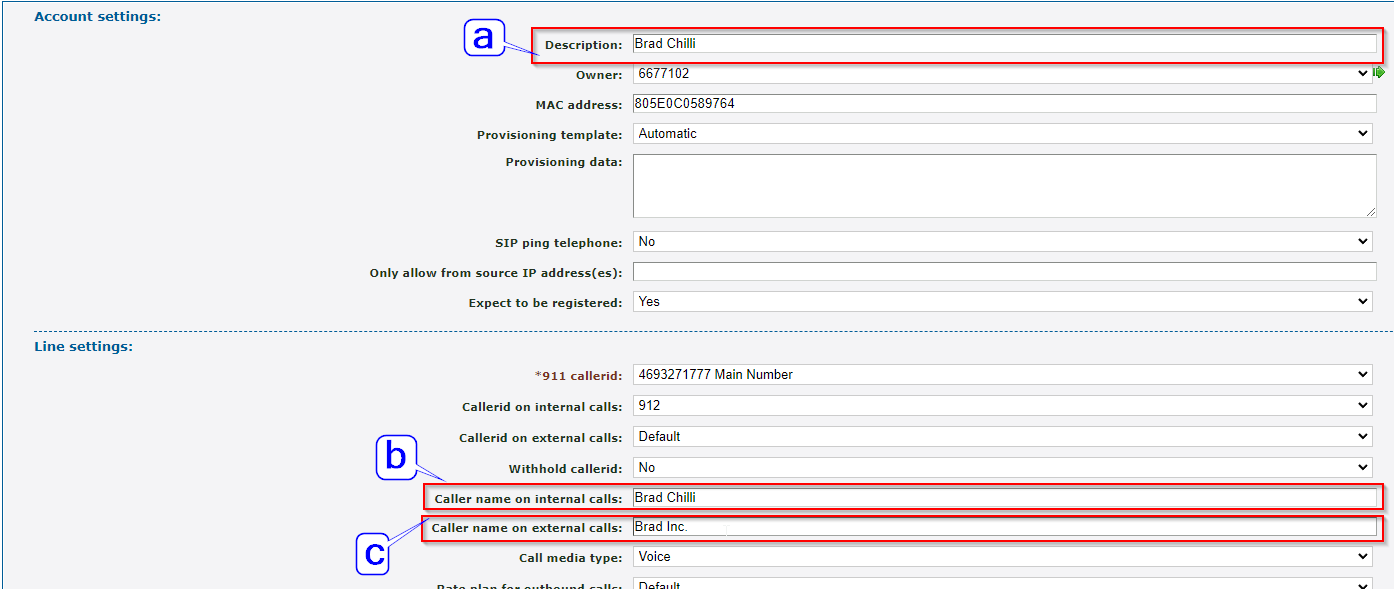
- Description - Saisissez le nouveau nom de l'utilisateur .
- Nom de l'appelant lors des appels internes : saisissez ce que les utilisateurs internes doivent voir lorsque cet utilisateur les appelle.
- Nom de l'appelant lors des appels externes : saisissez le nom qui doit être affiché lorsque l'utilisateur passe des appels sortants.
- Cliquez sur le bouton Enregistrer .
Renommer le compte de l'utilisateur
Dans la page Personnes, les informations de profil de chaque compte peuvent être ajustées, telles que le nom d'utilisateur du compte (pour le portail), son prénom et son nom, son adresse e-mail et son mot de passe pour le portail.
Pour ajuster les paramètres du compte de cet utilisateur…
- Pour accéder rapidement aux paramètres du compte de cet utilisateur, cliquez sur la flèche verte
 à côté de la case Propriétaire dans la page Lignes téléphoniques.
à côté de la case Propriétaire dans la page Lignes téléphoniques. 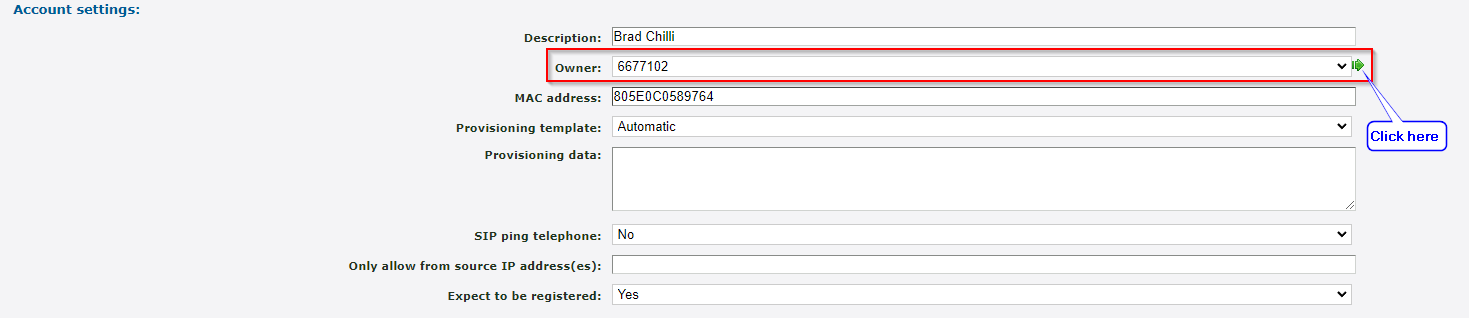
Astuce rapide : vous pouvez également accéder à Fonctionnalité → Personnes et sélectionner cet utilisateur.
- Sur la page Personne de cet utilisateur, mettez à jour les champs suivants :
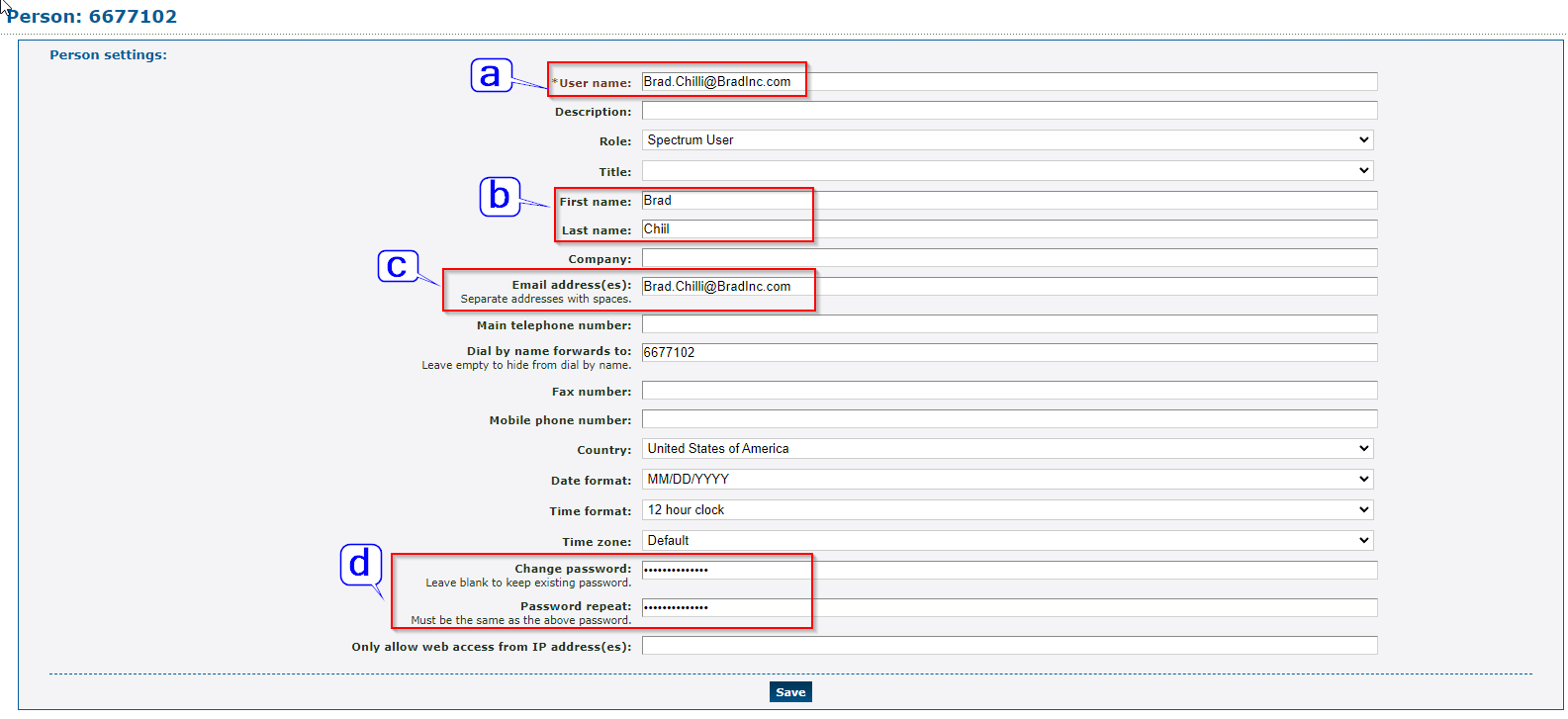
- * Nom d'utilisateur - Saisissez l'adresse e-mail du nouvel utilisateur. Vous pouvez également utiliser le numéro de poste à 7 chiffres de l'utilisateur comme nom d'utilisateur.
- Prénom et nom - Mettez à jour le prénom et le nom pour qu'ils correspondent au nom du nouvel utilisateur.
- Adresse(s) e-mail - Ajoutez l'e-mail du nouvel agent.
- Modifier le mot de passe et répéter le mot de passe - Modifiez le mot de passe de l'agent pour sécuriser son compte.
- Cliquez sur le bouton Enregistrer .
Ajuster le nom de la boîte aux lettres
Si la boîte aux lettres de cet utilisateur a un nom affiché pour sa description, vous pouvez mettre à jour ce nom affiché. Il est également recommandé de modifier le message d'accueil de cette boîte aux lettres si celui-ci mentionne le nom de l'ancien utilisateur.
Pour mettre à jour les informations de la boîte aux lettres de cet utilisateur…
- Pour accéder rapidement à la boîte aux lettres de l'utilisateur, cliquez sur la flèche verte
 à côté de la boîte aux lettres pour le voyant de message en attente et la boîte d'accès automatique à la messagerie vocale .
à côté de la boîte aux lettres pour le voyant de message en attente et la boîte d'accès automatique à la messagerie vocale . 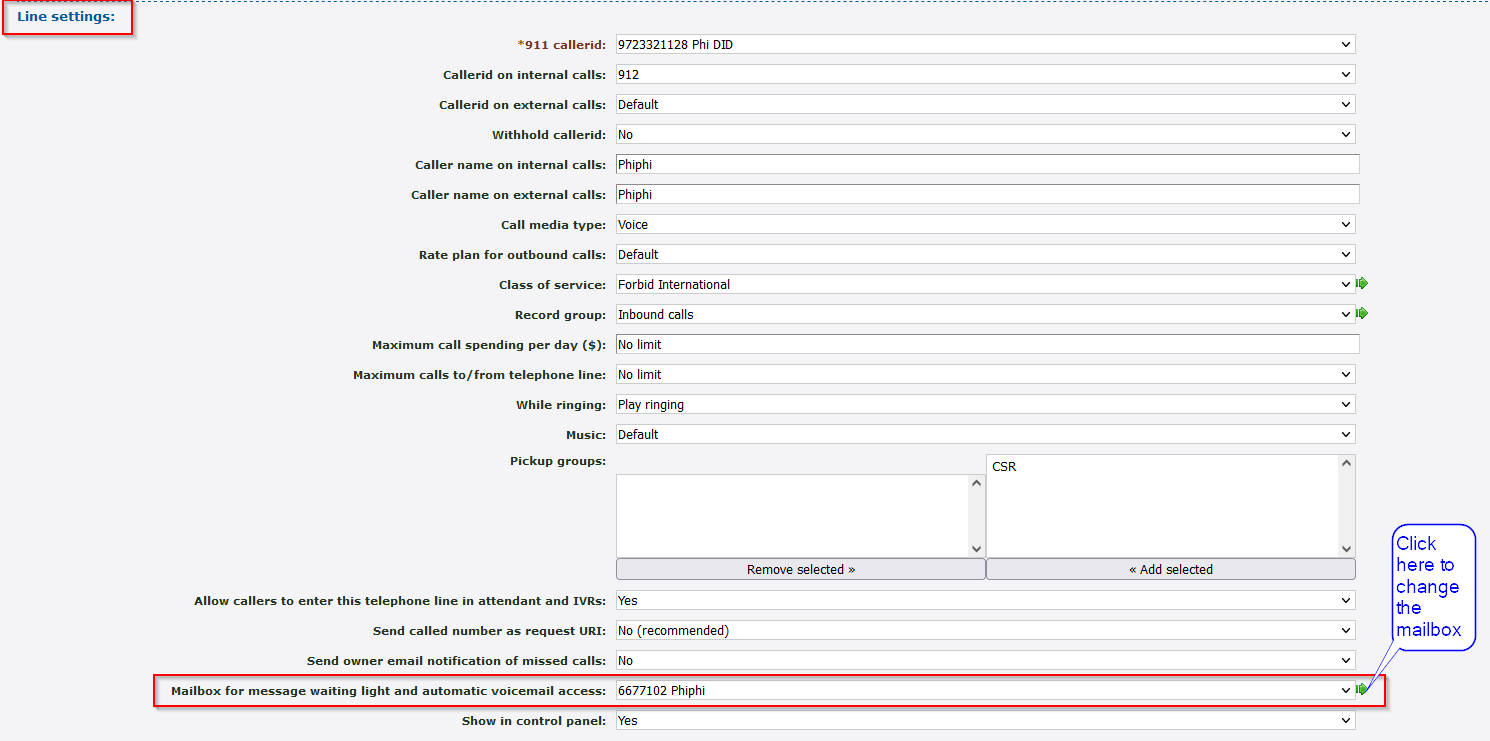
Astuce rapide : vous pouvez également accéder à Fonctionnalité → Boîtes aux lettres et sélectionner la boîte aux lettres de cet utilisateur.
- Mettez à jour le nom affiché dans la zone Description .

- Si nécessaire, téléchargez ou sélectionnez un message d'accueil mentionnant le nom du nouvel utilisateur.

- Cliquez sur le bouton Enregistrer pour enregistrer les modifications.
Mettre à jour le nom d'un numéro abrégé
Si l'utilisateur précédent avait configuré une numérotation abrégée, il est judicieux de mettre à jour les paramètres de la numérotation abrégée, tels que sa description et le nom forcé comme nom de l'appelant pour les appels de cet utilisateur.
Pour mettre à jour les paramètres de la numérotation rapide…
- Accédez à Fonctionnalités → Numéros abrégés .
- Sélectionnez la numérotation rapide pour cet utilisateur.
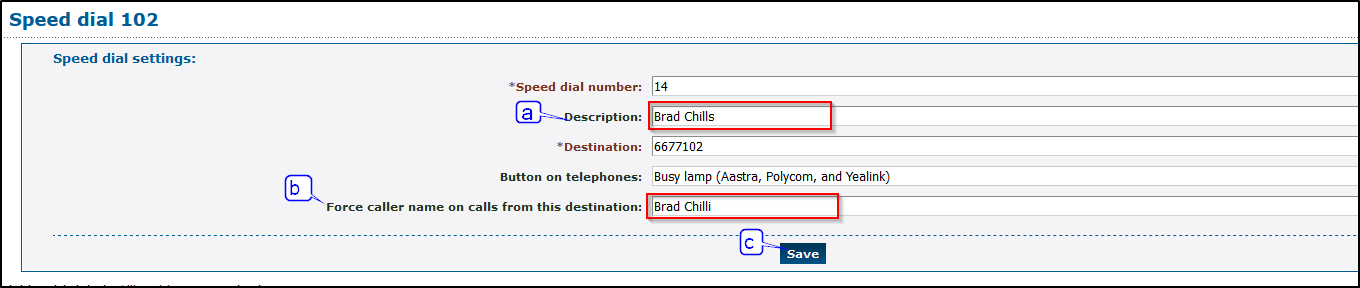
- Mettez à jour le nom affiché dans la zone Description .
- Modifiez Forcer le nom de l'appelant lors des appels provenant de cette destination pour qu'il corresponde au nom du nouvel utilisateur.
- Cliquez sur le bouton Enregistrer pour mettre à jour ces modifications.
AVERTISSEMENT : toutes les étiquettes personnalisées créées sur les téléphones des utilisateurs pour les numéros abrégés ou les touches BLF devront être mises à jour.
D'autres fonctionnalités avec des descriptions indiquant le nom de l'ancien utilisateur, telles que les codes de fonctionnalité, les files d'attente d'appels, les menus IVR, les numéros, etc., peuvent également devoir être mises à jour.
S'il existe un menu IVR qui répertorie le nom de cet ancien utilisateur en option, il est recommandé de mettre à jour le message d'accueil de ce menu IVR. 